计算机网络实验报告
计算机网络技术实验报告
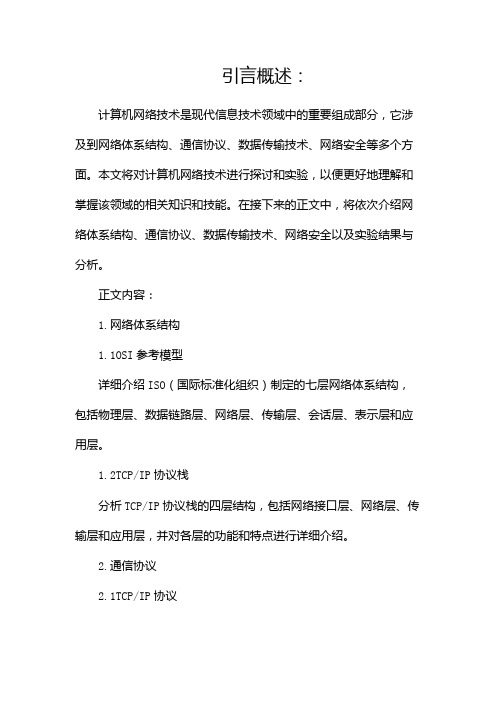
引言概述:计算机网络技术是现代信息技术领域中的重要组成部分,它涉及到网络体系结构、通信协议、数据传输技术、网络安全等多个方面。
本文将对计算机网络技术进行探讨和实验,以便更好地理解和掌握该领域的相关知识和技能。
在接下来的正文中,将依次介绍网络体系结构、通信协议、数据传输技术、网络安全以及实验结果与分析。
正文内容:1.网络体系结构1.1OSI参考模型详细介绍ISO(国际标准化组织)制定的七层网络体系结构,包括物理层、数据链路层、网络层、传输层、会话层、表示层和应用层。
1.2TCP/IP协议栈分析TCP/IP协议栈的四层结构,包括网络接口层、网络层、传输层和应用层,并对各层的功能和特点进行详细介绍。
2.通信协议2.1TCP/IP协议阐述TCP/IP协议的基本原理、工作方式以及常见的应用场景,包括TCP(传输控制协议)和IP(互联网协议)。
2.3DNS协议解释DNS协议在网络中的作用,包括域名解析、域名查询等功能。
3.数据传输技术3.1传输层协议详细阐述传输层协议的特点和功能,包括面向连接的TCP协议和无连接的UDP协议。
3.2终端设备讨论终端设备的种类和特点,包括计算机、方式、平板等,并介绍它们在数据传输中的作用。
4.网络安全4.1加密与解密技术分析加密与解密技术在网络安全中的应用,包括对称加密和非对称加密等方法。
4.2防火墙介绍防火墙的原理和功能,包括包过滤、状态检测等方法,以及常见的防火墙产品和解决方案。
4.3DDOS攻击分析DDOS攻击的原理和危害,并介绍一些应对DDOS攻击的方法和技术。
5.实验结果与分析5.1实验目的和方法简要介绍实验的目的和方法。
5.2实验数据统计和分析实验所获得的数据,包括网络延迟、带宽利用率等指标。
5.3结果讨论根据实验数据进行结果讨论,分析实验结果的合理性和可行性。
总结:通过本次实验,我们深入了解了计算机网络技术的相关知识和技术。
我们通过介绍网络体系结构、通信协议、数据传输技术以及网络安全等内容,帮助读者更好地理解和掌握计算机网络技术。
计算机网络实验报告(新)

实验报告目录实验报告撰写要求实验报告是在科研活动或专业学习中,实验者把实验的目的、方法、步骤、结果等,用简洁的语言写成的书面报告,是实验者对完成一次实验前后所做工作的简要说明和小结。
实验报告应能真实地反映实验过程和结果,如实记录实验活动过程,积累科学活动素材,提供科学数据。
撰写实验报告是规范写作科研论文或研究报告的初步训练,是对实验进行总结、提高的重要环节,有助于实验者综合和分析问题能力的提高,也有助于培养理论联系实际的学风和实事求是的科学态度。
实验报告的主要内容包括[基本信息] [实验项目] [实验类型] [实验目的及要求] [实验设备及环境] [实验原理与方法] [指导教师评阅意见] [实验内容与步骤] [实验结论] [实验总结与讨论] 等。
[基本信息]如实填写实验者、实验时间、实验场所等基本信息。
[实验项目]也称实验题目,即实验项目的名称,需用最简练的语言反映实验的内容。
[实验类型]在所列的几种主要实验类型前的□中打√选择。
[实验目的及要求]描述进行本实验的动机、目的及要求,包括实验所涉及并要求掌握的知识点。
可从理论和实践两个方面考虑。
[实验设备及环境]要求写出完成本次实验的实验条件。
包括仪器设备、用具、材料及软硬件环境。
仪器设备应写明名称、具体型号、数量等。
[实验原理与方法]主要是写明进行本实验所用到的理论知识和方法。
包括主要公式、算法设计思想、原理图(包括电路图、系统框图、流程图)等。
[指导教师评阅意见] 包括指导教师对实验过程的认可以及根据学生的实际报告内容,用简练语言给出本次实验报告的评价或实验成绩评定。
[实验内容及步骤]要求写出实验过程的主要内容、主要步骤和操作方法。
包括实验调试步骤及操作方法、原始数据记录及处理、调试过程中存在的问题及解决问题的方法、结果分析等。
[实验结论]根据实验过程中所见到的现象和测得的数据而作出的结论或程序的执行结果。
[实验总结与讨论]总结实验心得体会和收获,对实验中存在的问题等进行分析和讨论,对实验的进一步想法或改进意见。
计算机网络实验报告

实验1 以太网组网实验及基本网络命令一、实验目的1.了解网络命令的基本功能2.掌握基本网络命令的使用方法3.掌握使用网络命令观察网络状态的方法二、实验环境1.软件环境:Microsoft Windows 操作系统2.硬件环境:配置网卡的计算机,由IP路由器连接。
三、实验步骤1.安装TCP/IP。
2.手动配置TCP/IP参数。
3.使用ipconfig命令来测试TCP/IP是否安装成功。
4.使用ping命令来验证。
5.学习tracert、netstat、arp、net等命令的功能及使用方法。
1.Ipconfig命令Ipconfig命令可以用来显示本机当前的TCP/IP配置信息。
这些信息一般用来验证TCP/IP 设置是否正确。
常用格式:(1)当使用Ipconfig是不带任何参数选项,那么它为每个已经配置好的接口显示IP地址、子网掩码和默认网关值。
(2)Ipconfig/all。
当使用all选项时,Ipconfig除了显示已配置TCP/IP信息外,还显示内置于本地网卡中的物理地址(MAC)以及主机名等信息。
(3)Ipconfig/release和Ipconfig/renew。
这是两个附加选项,只能在DHCP(动态主机配置协议)服务器租用IP地址的计算机上起作用。
2. Ping命令Ping命令的格式如下:Ping [-t] [-a] [-n count] [-l size] [-f] [-I TTL] [-v TOS] [-r count] [-s count] [[-j host-list]|[-k host-list]] [-w timeout] destination-listPing命令主要参数如下:∙-t:使当前主机不断地向目的主机发送数据,直到按Ctrl+C键中断。
∙-a:将地址解析为计算机名。
∙-n count:发送count 指定的ECHO数据包数,默认值为4 。
∙-l size:发送的数据包的大小。
计算机网络综合实验报告
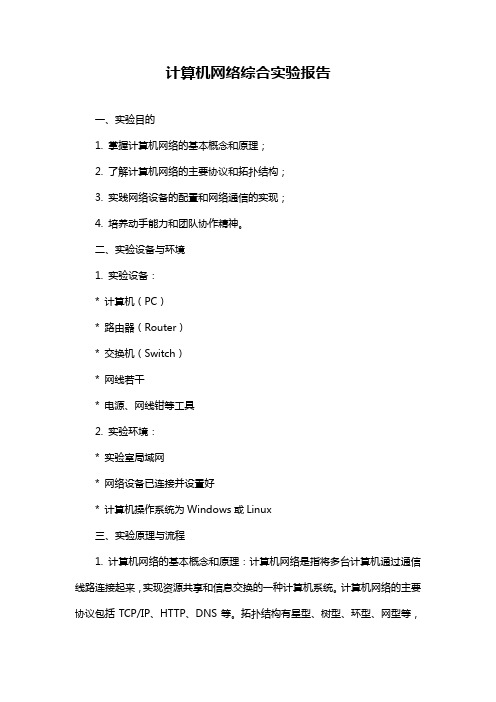
计算机网络综合实验报告一、实验目的1. 掌握计算机网络的基本概念和原理;2. 了解计算机网络的主要协议和拓扑结构;3. 实践网络设备的配置和网络通信的实现;4. 培养动手能力和团队协作精神。
二、实验设备与环境1. 实验设备:* 计算机(PC)* 路由器(Router)* 交换机(Switch)* 网线若干* 电源、网线钳等工具2. 实验环境:* 实验室局域网* 网络设备已连接并设置好* 计算机操作系统为Windows或Linux三、实验原理与流程1. 计算机网络的基本概念和原理:计算机网络是指将多台计算机通过通信线路连接起来,实现资源共享和信息交换的一种计算机系统。
计算机网络的主要协议包括TCP/IP、HTTP、DNS等。
拓扑结构有星型、树型、环型、网型等,根据实际需求选择合适的拓扑结构可以提高网络性能。
2. 实验流程:(1)将路由器和交换机连接好,并设置好相关参数;(2)将计算机连接到路由器上,并设置IP地址等参数与网络匹配;(3)配置路由器和交换机,实现路由选择、数据转发等功能;(4)测试网络连通性,通过ping命令检查网络是否通畅;(5)实现网络设备之间的通信,测试网络性能。
四、实验步骤与记录1. 将路由器和交换机连接好,并设置好相关参数,确保设备正常运行;2. 将计算机连接到路由器上,并设置IP地址等参数,使其与网络匹配;3. 根据实验原理与流程,逐步配置路由器和交换机,实现路由选择、数据转发等功能;4. 使用ping命令测试网络连通性,检查结果是否正常;5. 实现网络设备之间的通信,观察通信过程是否正常,记录通信数据;6. 根据实验结果,分析网络性能,并记录相关数据。
五、实验结果与分析1. 实验结果:经过实验,我们成功配置了路由器和交换机,实现了网络设备的通信,测试了网络性能,得到了以下结果:(1)网络连通性测试:通过ping命令测试,所有计算机都能够正常访问互联网,网络连通性良好;(2)设备通信测试:路由器和交换机能够正常转发数据包,设备之间通信正常;(3)网络性能测试:网络延迟较小,数据包丢失率较低,网络性能良好。
计算机网络实验报告

计算机网络实验报告引言计算机网络是现代社会中不可或缺的基础设施,它使得我们能够在全球范围内实现信息交流与资源共享。
为了更好地理解计算机网络的工作原理,本次实验我们进行了一系列的网络实验。
一、网络拓扑实验首先,我们进行了网络拓扑实验,通过搭建不同拓扑结构的网络,观察其性能表现和通信效率。
我们尝试了星型、环状和总线型拓扑结构,并通过测量网络中的传输时延、带宽和吞吐量来评估不同拓扑结构的优劣。
结果显示,星型拓扑结构具有较好的扩展性和可靠性,但是对中央节点的要求较高,一旦中央节点故障,整个网络将无法正常运行。
而环状和总线型拓扑结构则相对简单,但是容易产生信号干扰和数据冲突等问题。
二、网络传输协议实验接下来,我们进行了网络传输协议实验,重点研究TCP/IP协议的性能和可靠性。
我们通过改变传输文件的大小、网络拥塞程度等因素,测试了TCP协议在不同情境下的传输速度和稳定性。
同时,我们也对比了UDP协议的传输效果。
实验结果表明,TCP协议在数据传输方面具有较好的可靠性和流量控制能力,但是在高丢包率的情况下会出现明显的传输延迟。
相比之下,UDP协议虽然传输速度较快,但是无法保证数据的可靠性,容易出现丢包和重传等问题。
三、网络安全实验随后,我们进行了网络安全实验,探讨了网络攻击与防御的相关技术。
我们采用了常见的入侵检测系统和防火墙来保护网络安全,通过模拟各种攻击手段,如拒绝服务攻击、端口扫描等,测试了网络的防护能力。
实验结果显示,入侵检测系统和防火墙能够有效地阻止大多数网络攻击,但是对于某些高级攻击手段,如零日漏洞攻击,仍然存在一定的漏洞。
因此,网络安全的保护需要综合运用各种技术手段,不断提升系统的安全性。
结论通过本次计算机网络实验,我们对网络拓扑结构、传输协议和网络安全等方面有了更深入的理解。
网络拓扑结构的选择应根据实际需求进行权衡,传输协议的选择应根据网络特性和应用场景进行调整,而网络安全则需要综合运用各种安全技术来确保系统的稳定性和数据的安全性。
《计算机网络实验(一)》实验报告
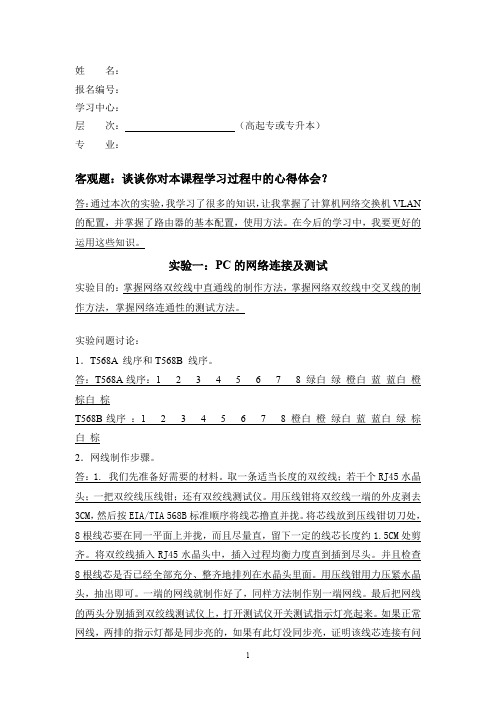
姓名:报名编号:学习中心:层次:(高起专或专升本)专业:客观题:谈谈你对本课程学习过程中的心得体会?答:通过本次的实验,我学习了很多的知识,让我掌握了计算机网络交换机VLAN 的配置,并掌握了路由器的基本配置,使用方法。
在今后的学习中,我要更好的运用这些知识。
实验一:PC的网络连接及测试实验目的:掌握网络双绞线中直通线的制作方法,掌握网络双绞线中交叉线的制作方法,掌握网络连通性的测试方法。
实验问题讨论:1.T568A 线序和T568B 线序。
答:T568A线序:1 2 3 4 5 6 7 8 绿白绿橙白蓝蓝白橙棕白棕T568B线序:1 2 3 4 5 6 7 8 橙白橙绿白蓝蓝白绿棕白棕2.网线制作步骤。
答:1. 我们先准备好需要的材料。
取一条适当长度的双绞线;若干个RJ45水晶头;一把双绞线压线钳;还有双绞线测试仪。
用压线钳将双绞线一端的外皮剥去3CM,然后按EIA/TIA 568B标准顺序将线芯撸直并拢。
将芯线放到压线钳切刀处,8根线芯要在同一平面上并拢,而且尽量直,留下一定的线芯长度约1.5CM处剪齐。
将双绞线插入RJ45水晶头中,插入过程均衡力度直到插到尽头。
并且检查8根线芯是否已经全部充分、整齐地排列在水晶头里面。
用压线钳用力压紧水晶头,抽出即可。
一端的网线就制作好了,同样方法制作别一端网线。
最后把网线的两头分别插到双绞线测试仪上,打开测试仪开关测试指示灯亮起来。
如果正常网线,两排的指示灯都是同步亮的,如果有此灯没同步亮,证明该线芯连接有问题,应重新制作实验二:交换机VLAN的基本配置实验目的:1.掌握交换机在网络中的作用及交换机设备的选型2. 掌握交换机的工作原理3.掌握windows下超级终端的配置方法4 掌握交换机的基本配置方法,了解各配置命令对的作用。
实验问题讨论:1.哪些命令是将Switch B的1-6号端口划分到VLAN2?答:Switch(Config)Interface Range Fa 0/1 - 6或者 Switch(Config)Interface Range Fa 0/1,0/2,0/3, 0/4-0/6 然后Switch(Config-if-range)Switchport Access Vlan 22.4台PC机之间能够ping通吗?请写出结果及其原因。
计算机网络实验报告.docx
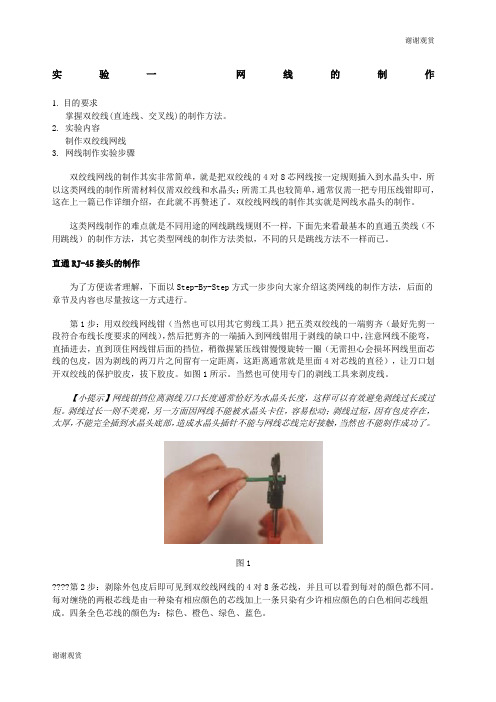
实验一网线的制作1. 目的要求掌握双绞线(直连线、交叉线)的制作方法。
2. 实验内容制作双绞线网线3. 网线制作实验步骤双绞线网线的制作其实非常简单,就是把双绞线的4对8芯网线按一定规则插入到水晶头中,所以这类网线的制作所需材料仅需双绞线和水晶头;所需工具也较简单,通常仅需一把专用压线钳即可,这在上一篇已作详细介绍,在此就不再赘述了。
双绞线网线的制作其实就是网线水晶头的制作。
这类网线制作的难点就是不同用途的网线跳线规则不一样,下面先来看最基本的直通五类线(不用跳线)的制作方法,其它类型网线的制作方法类似,不同的只是跳线方法不一样而已。
直通RJ-45接头的制作为了方便读者理解,下面以Step-By-Step方式一步步向大家介绍这类网线的制作方法,后面的章节及内容也尽量按这一方式进行。
第1步:用双绞线网线钳(当然也可以用其它剪线工具)把五类双绞线的一端剪齐(最好先剪一段符合布线长度要求的网线),然后把剪齐的一端插入到网线钳用于剥线的缺口中,注意网线不能弯,直插进去,直到顶住网线钳后面的挡位,稍微握紧压线钳慢慢旋转一圈(无需担心会损坏网线里面芯线的包皮,因为剥线的两刀片之间留有一定距离,这距离通常就是里面4对芯线的直径),让刀口划开双绞线的保护胶皮,拔下胶皮。
如图1所示。
当然也可使用专门的剥线工具来剥皮线。
【小提示】网线钳挡位离剥线刀口长度通常恰好为水晶头长度,这样可以有效避免剥线过长或过短。
剥线过长一则不美观,另一方面因网线不能被水晶头卡住,容易松动;剥线过短,因有包皮存在,太厚,不能完全插到水晶头底部,造成水晶头插针不能与网线芯线完好接触,当然也不能制作成功了。
图1????第2步:剥除外包皮后即可见到双绞线网线的4对8条芯线,并且可以看到每对的颜色都不同。
每对缠绕的两根芯线是由一种染有相应颜色的芯线加上一条只染有少许相应颜色的白色相间芯线组成。
四条全色芯线的颜色为:棕色、橙色、绿色、蓝色。
先把4对芯线一字并排排列,然后再把每对芯线分开(此时注意不跨线排列,也就是说每对芯线都相邻排列),并按统一的排列顺序(如左边统一为主颜色芯线,右边统一为相应颜色的花白芯线)排列。
广工计算机网络实验报告
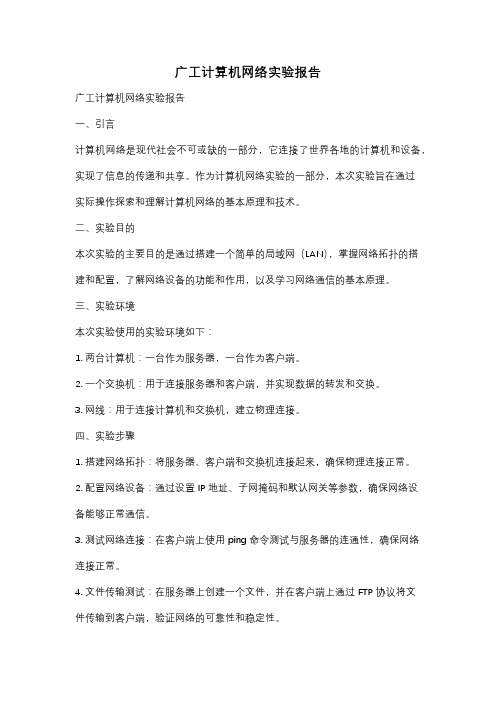
广工计算机网络实验报告广工计算机网络实验报告一、引言计算机网络是现代社会不可或缺的一部分,它连接了世界各地的计算机和设备,实现了信息的传递和共享。
作为计算机网络实验的一部分,本次实验旨在通过实际操作探索和理解计算机网络的基本原理和技术。
二、实验目的本次实验的主要目的是通过搭建一个简单的局域网(LAN),掌握网络拓扑的搭建和配置,了解网络设备的功能和作用,以及学习网络通信的基本原理。
三、实验环境本次实验使用的实验环境如下:1. 两台计算机:一台作为服务器,一台作为客户端。
2. 一个交换机:用于连接服务器和客户端,并实现数据的转发和交换。
3. 网线:用于连接计算机和交换机,建立物理连接。
四、实验步骤1. 搭建网络拓扑:将服务器、客户端和交换机连接起来,确保物理连接正常。
2. 配置网络设备:通过设置IP地址、子网掩码和默认网关等参数,确保网络设备能够正常通信。
3. 测试网络连接:在客户端上使用ping命令测试与服务器的连通性,确保网络连接正常。
4. 文件传输测试:在服务器上创建一个文件,并在客户端上通过FTP协议将文件传输到客户端,验证网络的可靠性和稳定性。
5. 测试网络负载:在服务器上使用网络负载测试工具,模拟多个客户端同时访问服务器,测试网络的性能和吞吐量。
五、实验结果与分析通过以上实验步骤,我们成功搭建了一个简单的局域网,实现了服务器和客户端之间的通信。
在测试网络连接时,我们使用ping命令成功收到了服务器的响应,证明网络连接正常。
在文件传输测试中,我们成功将一个文件从服务器传输到了客户端,验证了网络的可靠性和稳定性。
在网络负载测试中,我们发现随着客户端数量的增加,服务器的响应速度有所下降,说明网络的性能和吞吐量与客户端数量有关。
六、实验总结通过本次实验,我们深入了解了计算机网络的基本原理和技术。
我们学会了搭建网络拓扑、配置网络设备以及测试网络连接和性能的方法。
实验过程中,我们遇到了一些问题,如网络连接不稳定、IP地址设置错误等,但通过仔细排查和调试,最终解决了这些问题。
- 1、下载文档前请自行甄别文档内容的完整性,平台不提供额外的编辑、内容补充、找答案等附加服务。
- 2、"仅部分预览"的文档,不可在线预览部分如存在完整性等问题,可反馈申请退款(可完整预览的文档不适用该条件!)。
- 3、如文档侵犯您的权益,请联系客服反馈,我们会尽快为您处理(人工客服工作时间:9:00-18:30)。
计算机网络实验报告姓名学号专业班级指导教师毛绪纹实验2-1 PPP 与 PPPoE 学习实验配置说明该实验主要用于观察PPPoE和PPP的数据封装格式;其中,PC1到ISP1段的链路使用PPPoE,ISP1已经配置为PPPoE服务器;ISP1和ISP2之间的链路使用PPP; 实验目的了解PPP协议的封装格式;了解PPPoE协议的封装格式;实验步骤任务:观察PPP协议和PPPoE协议的数据封装格式步骤1:准备工作单击主窗口右下角 Realtime 和 Simulation 模式切换按钮数次,直至交换机指示灯呈绿色步骤2:建立PPPoE连接单击拓扑图中的 PC1,在弹出窗口中单击 Desktop 选项卡,选择桌面上的 Command 工具,在其中输入 ipconfig 命令查看 PC1 的 IP 地址信息, PC1 在初始状态下并未配置 IP 地址;选择 PPPoE 拨号工具,在弹出窗口中输入拨号信息,即用户名User Name和密码Password :ISP1 预设了两个用户名,分别为 user 和 admin,密码与用户名相同;输入拨号信息后单击 Connect 按钮,建立 PPPoE 连接;关闭 PPPoE 拨号窗口,重新打开 Command 工具,输入 ipconfig 命令查看 PC1 是否获取到IP 地址;如已获取到 ISP1 预设的地址池范围内的 IP 地址,则表示PPPoE 拨号成功;步骤3:添加并捕获数据包进入 Simulation模拟模式;设置 Event List Filters事件列表过滤器只显示 ICMP 事件; 单击 Add Simple PDU添加简单PDU按钮,在拓扑图中添加PC1 向 PC2 发送的数据包;单击 Auto Capture/Play自动捕获/播放按钮捕获数据;此时PC1 上出现信封图标,并在信封图标上闪烁“√”图标;此时可再次单击 Auto Capture/Play自动捕获/播放按钮停止捕获数据包;步骤4:观察PPPoE协议封装格式选择事件列表中PC1 到Switch0 或者 Switch0 到 ISP1 的数据包,即事件列表中的第二或第三个数据包;单击其 Info 项上的色块,在弹出的 PDU 信息窗口中选择 Inbound PDU Details 选项卡;步骤5:观察PPP协议的封装格式选择事件列表中 ISP1 到 ISP2 的数据包,即事件列表中第四个数据包; 单击其 Info 项上的色块,在弹出的 PDU 信息窗口中选择Inbound PDU Details 选项卡;观察 PPP 的封装,将鼠标焦点置于协议某字段内,按住鼠标左键并上下或左右拖动鼠标可以观察到该字段完整的取值;思考题:1.ADSL 接入采用 PPPoE 的优点有哪些答:PPPoE具有较高的;实用方便,实际组网方式也很简单,大大降低了网络的复杂程度;2.PPPoE 中,PPP 帧和 Ethernet 帧的封装关系是什么答:PPPOE的封装层次:IP->PPP->PPPOE->Ethernet.实验2-2以太网帧的封装实验实验目的观察以太网帧的封装格式;对比单播以太网帧和广播以太网帧的目标MAC地址;实验步骤1任务一:观察单播以太网帧的封装步骤1:准备工作单击主窗口右下角 Realtime 和 Simulation 模式切换按钮数次,直至交换机指示灯呈绿色;步骤2:捕获数据包进入 Simulation模拟模式;设置 Event List Filters事件列表过滤器只显示 ICMP 事件; 单击 Add Simple PDU添加简单 PDU按钮,在拓扑图中添加 PC0 向 PC2 发送的数据包; 单击 Auto Capture/Play自动捕获/执行按钮,捕获数据包;当 PC2 发送的响应包返回 PC0 后通信结束,再次单击 Auto Capture/Play自动捕获/执行按钮,停止数据包的捕获;步骤3:观察以太网帧的封装格式选择事件列表中第二个数据包即 PC0 到 Switch0 的数据包,单击其右端 Info 项中的色块;注意弹出窗口顶端的窗口信息:PDUInformation at Device:Switch0,即当前查看的是交换机 Switch0 上的 PDU 信息;在弹出窗口中选择 Inbound PDU Details 选项卡; 观察其中 Ethernet以太网对应的封装格式;步骤4:观察交换机是否会修改以太网帧各字段取值选择事件列表中第三个数据包即 Switch0 到 PC2 的数据包,单击其右端 Info 项中的色块;注意弹出窗口顶端的窗口信息: PDUInformation at Device:PC2,即当前查看的是 PC2 接收到的 PDU 信息;在弹出窗口中选择 Inboud PDU Details 选项卡; 仔细观察其中 Ehternet 各字段取值,与步骤 2 中观察的各字段取值进行对比,哪些字段取值发生了变化重点观察 DEST MAC 和 SRC MAC;2任务二:观察广播以太网帧的封装步骤1:捕获数据包步骤2:观察该广播包的以太网封装选择事件列表中第二个数据包即 PC0 到 Switch0 的数据包,单击其右端 Info 项中的色块;在弹出窗口中选择 Inboud PDU Details选项卡; 观察其 Ethernet 的封装,重点观察其 DEST MAC 字段的取值并进行记录;结合背景知识中 MAC 地址的类型,思考 DEST MAC 字段取值的含义;思考题1.任务一中,观察到的以太网帧封装格式中前导码字段的取值是什么阐述其在数据帧传输过程中的作用;答:任务一中,前导码字段取值为作用:以太网使用曼彻斯特编码传输数据,其特征是每个码元中间有一次电压的跳变,用于接收方提取同步信号,实现与发送方的时钟同步;2.任务一中,Switch0 在转发数据帧时是否修改其源 MAC 地址和目标 MAC 地址答:switch0转发给pc2地数据帧中源MAC地址和目标MAC地址并未进行修改;3.交换机接收数据帧后,依据什么判断该数据帧是单播还是广播或依据什么判断向哪个目标结点转发答:交换机工作在数据链路层,依据数据帧中的目标MAC地址的取值判断数据帧是单播还是广播,依据目标MAC地址判断向哪个目标节点转发;实验2-3集线器与交换机的对比实验实验配置说明该实验用到4个拓扑图;其中拓扑图1和拓扑图2是以集线器为中心的共享式以太网;拓扑图3和拓扑图4是以交换机为中心的交换式以太网;其中拓扑图1和拓扑图2主要用于观察集线器的运行及理解冲突域的概念;拓扑图3和拓扑图4主要用于观察交换机的运行及理解交换机隔离冲突域但不隔离广播域的特性;在对应的实验步骤中,我们需要将拓扑图1和拓扑图2使用交叉双绞线连接起来,将拓扑图3和拓扑图4使用交叉双绞线连接起来,从而观察使用集线器和交换机进行以太网扩展时对冲突域和广播域的影响,从而理解两类设备在扩展以太网时的作用和局限性;实验目的了解集线器和交换机的如何转发数据;理解冲突域和广播域的概念;理解集线器和交换机在扩大网络规模中的作用和局限性;实验步骤1任务一:观察集线器和交换机的运行步骤1:准备工作单击主窗口右下角 Realtime 和 Simulation 模式切换按钮数次,直至交换机指示灯呈绿色;在 Realtime实时模式下,当拓扑图中集线器及交换机各端口均呈绿色后,鼠标双击右下角处事件列表中 Fire 项下的暗红色椭圆图标,至 Last Status 均为 Successful 状态;若单击后Last Status 不是 Successful,则重新双击该事件对应的暗红色椭圆图标;单击下方 Delete 按钮,删除所有场景;步骤2:观察集线器对单播包的处理进入 Simulation模拟模式,设置 Event List Filters事件列表过滤器只显示ICMP事件;单击 Add Simple PDU添加简单 PDU按钮,添加一个PC0向PC2发送的数据包;单击Auto Capture/Play自动捕获/播放按钮捕获数据,仔细观察数据包发送过程中,集线器向哪些 PC 转发该单播包,以及各 PC 接收到数据包后如何处理该数据包;记录观察结果,以便后续实验进行对比分析;步骤3.观察交换机对单播包的处理单击下方 Delete 按钮,删除所有场景;进入 Simulation模拟模式, 设置 Event List Filters事件列表过滤器只显示 ICMP 事件; 单击 Add Simple PDU添加简单 PDU按钮,添加一个 PC6 向 PC8 发送的数据包;单击Auto Capture/Play自动捕获/播放按钮,仔细观察数据包发送过程中,交换机向哪些 PC 转发该单播包,以及各 PC 接收到数据包后如何处理该数据包;记录观察结果并与步骤 2 进行对比分析;步骤4.观察集线器对广播包的处理单击下方;单击 Capture/Forward捕获/转发按钮,数据包到达集线器,再次单击 Capture/Forward捕获/转发按钮,集线器向与源站点 PC0 在同一广播域的所有站点转发数据包;步骤5.观察交换机对广播包的处理单击下方2任务二:分别观察以集线器和以交换机为中心的以太网中,多个站点同时发送数据的情况,理解冲突域的概念;步骤1.观察以集线器为中心的以太网中多个站点同时发送数据的情况单击下方 Delete 按钮,删除所有场景;进入 Simulation模拟模式;设置 Event List Filters事件列表过滤器只显示 ICMP 事件; 单击 Add Simple PDU添加简单 PDU按钮,在拓扑图 1 中添加 PC0 向 PC2 发送的数据包;再次单击 Add Simple PDU添加简单 PDU按钮, 添加 PC1 向 PC3 发送的数据包; 单击 Auto Capture/Play自动捕获/播放按钮,在此过程中仔细观察数据包到达各个结点的情况,集线器及主机对数据包的处理; 注注::设备上出现信封图标表示数据包到达该设备,信封上闪烁“ √” 表示通信成功完成,信封上闪烁“ Χ” 表示设备丢弃数据包,信封上出现闪烁的火苗表示数据冲突;步骤2.观察以交换机为中心的以太网中多个站点同时发送数据的情况单击下方 Delete 按钮,删除所有场景;进入 Simulation模拟模式;设置 Event List Filters事件列表过滤器只显示 ICMP 事件; 单击 Add Simple PDU添加简单 PDU按钮,在拓扑图 3 中添加 PC6 向 PC8 发送的数据包;再次单击 Add Simple PDU添加简单 PDU按钮, 添加 PC7 向 PC9 发送的数据包; 单击 Auto Capture/Play自动捕获/播放按钮,在此过程中仔细观察数据包到达各个结点的情况,交换机及主机对数据包的处理;3任务三:观察集线器和交换机在扩展以太网覆盖范围的同时,对冲突域和广播域范围的影响步骤1.观察集线器扩展以太网时对冲突域范围的影响单击下方 Delete 按钮,删除所有场景;单击左下方 Connections连接图标,选中 Copper Cross-Over交叉线,在拓扑图 1 中单击集线器 1,在弹出菜单中选中 port4;拖动鼠标,单击集线器 2,在弹出菜单中选中port2; 至此,我们得到一个由两台集线器互连起来的以太网;进入Simulation模拟模式;设置 Event List Filters事件列表过滤器只显示ICMP 事件; 单击 Add Simple PDU添加简单 PDU按钮,在拓扑图中添加PC0 向 PC2 发送的数据包;再次单击 Add Simple PDU添加简单 PDU按钮,添加 PC4 向 PC5 发送的数据包; 依次单击 Capture/Forward捕获/转发按钮,直至此次通信结束;在此过程中仔细观察并思考每一步骤数据包是被如何处理的;在这一过程中, 由于延迟的存在,在 PC4 发送的数据到达集线器 1 冲突之前,PC0 发送的数据包已经到达 PC2,而在 PC2 发送应答包时,与到达集线器 1 的数据冲突;间隔一定时间后;PC2 重新发送数据包,最终数据到达 PC0;PC4 与 PC5 的情况类似;步骤2.观察集线器扩展以太网时对广播域范围的影响单击下方 Delete 按钮,删除所有场景;参照任务一中的步骤4的操作方法,在PC0向其所在广播域内所有结点发送广播包;依次单击Capture/Forward捕获/转发按钮,观察广播包的发送范围;步骤3.观察交换机扩展以太网时对冲突域及广播域的影响单击下方 Delete 按钮,删除所有场景;参照步骤1和步骤 2,观察交换机扩展以太网时对冲突域和广播域范围的影响;思考题①集线器在接收到发送给某结点的单播包时是如何转发数据的交换机又是如何处理单播包的答:集线器是把数据发往全部端口,交换机把数据发往相应端口;② 在以集线器/交换机为中心的以太网中,当多个站点同时发送数据时,是否会发生冲突为什么答:集线器会发生冲突,交换机不会发生冲突;③ 使用集线器扩大以太网规模时,有没有可能会使以太网的性能下降答:不会;④使用交换机扩大以太网规模时,有没有可能会使以太网的性能下降为什么答:有可能;使用交换机解决了冲突域的问题,但是交换机并不隔离广播域,使用交换机扩大网络规模的同时也扩大了广播域;这将使以太网中广播包的数量增加,当广播包的数据量达到一定数量时,网络性能下降;实验四:交换机工作原理实验配置说明该拓扑图用于对交换机工作原理的观察和理解;在数据包的发送过程中,观察交换机地址转发表的变化情况以及其根据地址转发表的不同情况采用不同的方式处理数据包的过程,从而理解交换机通过逆向自学习建立地址转发表及其对数据包的转发规则;实验目的①理解交换机通过逆向自学习算法建立地址转发表的过程;②理解交换机转发数据帧的规则;③理解交换机的工作原理;实验步骤1.任务一:准备工作步骤 1:拓扑训练打开该实验对应的练习文件“2-4 交换机工作原理.pka”;若此时交换机端口指示灯呈橙色,则单击主窗口右下角 Realtime 和 Simulation 模式切换按钮数次,直至交换机指示灯呈绿色;在 Realtime实时模式下,当拓扑图中交换机各端口均呈绿色后,鼠标双击右下角处事件列表中 Fire 项下的暗红色椭圆图标,至 Last Status 均为 Successful 状态;若单击后 Last Status 不是 Successful,则重新双击该事件对应的暗红色椭圆图标;单击下方 Delete 按钮,删除所有场景;步骤 2:删除交换机地址转发表参照上文给出的删除 Switch1 上地址转发表的操作方法,分别删除 Switch0、Switch1 和 Switch2 上的地址转发表;2.任务二:观察交换机的工作原理步骤 1:查看并记录 PC0 和 PC2 的 MAC 地址鼠标左键单击 PC0,在弹出窗口中选择Config 选项卡,选择 FastEthernet0,查看并记录其 MAC 地址图 2-13;同样的方法,查看并记录 PC2 的 MAC 地址;步骤 2:添加 PC0到PC2的数据包进入Simulation模拟模式;设置 Event List Filters事件列表过滤器只显示 ICMP 事件;单击Add Simple PDU添加简单 PDU 按钮,在拓扑图中添加 PC0 向 PC2 发送的数据包;步骤 3:分别查看三台交换机在发送数据前的地址转发表选中拓扑工作区工具条上的 Inspect 工具,鼠标移至拓扑工作区单击 Switch0,在弹出菜单中选择 MAC Table 菜单项,弹出窗口中显示 Switch0 当前的地址转发表,如图 2-14 所示注:下图仅为说明地址转发表的含义,并不是该步骤的查询结果,实验者需要自行查看并记录结果;其中,Mac Adddress 是 PC 的 MAC 地址,Port 是该 PC 与交换机相连的端口号或者 PC 与通过此端口与该交换机相连的交换机相连,例如,PC4 与 Switch2 相连,Switch2 与 Switch1 相连,Switch1 与 Switch0 的 Fa0/3 相连,PC4 的MAC 地址在 Switch0 的地址转发表中将对应 Fa0/3 口; 该步骤重点观察并记录源端主机 PC0 和目标主机 PC2 的 MAC 地址是否存在于 Switch0 的地址转发表中; 参照上述步骤查看并记录 Switch1 和 Switch2 的地址转发表;步骤 4:查看 Switch0 的学习和转发过程单击 Capture/Forward捕获/前进按钮一次,在 Switch0 的图标上出现信封图标后,查看 Switch0 的地址转发表,与步骤 3 的结果进行对比,观察并记录增加的地址转发表项;查看地址转发表的方法可参照步骤 3; 单击 Capture/Forward捕获/转发按钮一次,观察并记录 Switch0是如何处理该数据包的转发,通过特定端口转发;洪泛转发,向所有除接收端口外的其它端口转发;丢弃,不转发数据;结合当前状态下 Switch0 的地址转发表,思考为什么 Switch0 如此处理该数据包;步骤 5:观察 Switch1 和 Switch2 的学习和转发过程参照步骤 4 的操作方法,分别针对 Switch1 和 Switch2 完成上述操作, 在这个过程中对比Switch1 和Switch2 在接收到数据包前和接收到数据包后地址转发表的变化情况,以及观察其对数据包的处理方式;结合当前状态下地址转发表,对结果进行思考和分析;单击下方 Delete 按钮,删除所有场景; 参照上述操作步骤,完成 PC1 向 PC0 发送数据、删除 Switch1 的地址转发表后 PC1 向 PC0 发送数据的实验操作;思考题①在实验过程中,将观察结果填入下表;转发表栏内填写交换机接收到数据后MAC 地址转发表中增加的项,如无增加或该交换机未收到该数据帧则用横线表示;对数据的处理填写转发、洪泛或丢弃,如交换机未收到该数据帧则用横线表示;② Switch0 收到 PC0 向 PC2 发送的数据帧后,其地址转发表是否有变化如有给出增加的条目并解释原因;答:地址转换表增加了一条:③ Swtich1 收到 PC0 向 PC2 发送的数据帧后,是如何处理的说明其如此处理的原因;答:向除接收端口之外的所有其他端口转发,即洪泛转发;④ 在删除 Switch1 上的地址转发表前后,PC1 向 PC0 发送数据时 Swtch2 是如何处理的说明其如此处理的原因;答:向除接收端口之外的所有其他端口转发,即洪泛转发;实验五:生成树协议STP分析实验配置说明在该实验对应的练习文件中包含两个拓扑图,其中拓扑图 1 中关闭了4台交换机的生成树协议,拓扑图2中开启了4台交换机的生成树协议;实验过程中,任务一在拓扑图 1 中完成,任务二和任务三在拓扑图2中完成;拓扑图1和拓扑图2的其它配置完全相同;实验目的①理解链路中的环路问题;②理解生成树协议的工作原理;实验步骤1.任务一:观察无生成树协议的以太网环路中广播帧的传播步骤 1:准备工作打开该实验对应的练习文件“2-5 生成树协议STP分析.pka”;若此时拓扑图 1 中交换机端口指示灯呈橙色,则单击主窗口右下角 Realtime和 Simulation 模式切换按钮数次,直至交换机指示灯呈绿色;否则,略过此步骤;;步骤 3:捕获数据包,观察广播包的传播单击 Auto Capture/Play自动捕获/播放按钮,捕获数据包;观察拓扑图 1 中广播包的传播动画; 此时,我们会注意到每台交换机在接收到数据包后都会通过其它所有端口转发出去;因此,交换机不停地接收来自其它交换机转发的数据包, 不停地向其它交换机转发数据包,导致该广播包无休止地在四台交换机形成的环路中传播; 注注::此过程不会停止,完成步骤 3 后单击 Realtime实时模式按钮切换到实时模式,进行步骤 4 的操作;如图所示,PC0 到 PC1 的连通测试失败,反馈结果为 Request timed out,即请求超时;这是因为上述操作步骤中的广播包仍然在网络中不停转发切换到实时模式拓扑图中不再显示数据包传输动画,形成了广播风暴, 耗尽网络资源导致 PC0 发往 PC1 的请求包无法到达 PC1; 单击下方 Delete删除按钮删除所有场景,为下一任务实验做好准备;2.任务二:观察启用生成树协议的以太网环路中广播帧的传播步骤 1:观察拓扑图 2 中启用生成树协议后的逻辑拓扑图观察拓扑图 2 中各端口指示灯的颜色;端口指示灯为绿色表示该端口可以接收和转发数据帧,端口指示灯颜色为橙色表示该端口不能接收和转发数据帧;在网络正常运行情况下,生成树协议会将以太网环路中一些端口屏蔽,禁止其接收和转发数据帧,形成无环的树形逻辑拓扑即实际转发数据的拓扑图,从而避免广播帧无休止地在环路中传播;拓扑图中指示灯为橙色的端口即为生成树协议屏蔽的端口;根据观察结果,画出拓扑图 2 对应的树形逻辑拓扑图;步骤 2:在拓扑图 2 中添加广播包进入 Simulation模拟模式,在拓扑图 2 中添加广播包;具体操作可参照任务一中的步骤 2;步骤 3:捕获数据包,观察广播包的传播连续单击 Capture/Forward捕获/前进按钮捕获数据包,直至该过程结束不再产生新的数据包;在此过程中仔细观察广播包的转发情况,并记录每台交换机的哪些端口丢弃该广播包,哪些端口转发该广播包;与步骤 1 记录的树形拓扑图进行对比,观察数据包是否沿树形拓扑中的链路转发;步骤 4:在实时模式下,测试网络是否正常测试结果为对比任务一和任务二中连通性测试结果,理解生成树协议的作用; 单击下方 Delete删除按钮删除所有场景,为下一任务实验做好准备;3.任务三:观察链路故障时生成树协议启用冗余链路的情况步骤 1:制造故障链路单击拓扑图 2 中的 Switch3,在其配置窗口中选择Config 选项卡,在 INTERFACE 列表下单击 FastEthernet0/1 端口;在右端FastEthernet0/1 的配置界面中,单击 Port Status 项对应的复选框,取消勾选,即关闭该端口;此时,观察拓扑图 2 中 Switch3 和 Switch2 连接的链路上两个端口指示灯为红色,表示端口关闭,即该链路已经中断;步骤 2:观察生成树协议启用冗余链路当树形逻辑拓扑图中出现链路故障时,生成树协议将自动启用屏蔽端口形成新的树形拓扑,保证网络的连通性;为了加快这一过程,可单击主窗口右下角 Realtime 和 Simulation 模式切换按钮数次,直至原来橙色指示灯变为绿色;注:因为生成树协议需要重新交换数据,重新计算生成树,在 Packet Tracer 中这一过程耗时较长,可能持续数十秒甚至 1、2 分钟时间;重复执行任务二中的步骤 2、步骤 3 和步骤 4,观察数据包转发路径的变化并确认链路故障时网络的连通性;步骤 3:恢复故障端口,并观察生成树的变化参照步骤 1 的操作方法,重新打开FastEthernet0/1;参照步骤 2,观察拓扑图中各端口指示灯颜色的变化,即生成树屏蔽端口的变化;在新的生成树计算完成后,重复执行任务二中的步骤2、步骤3和步骤4,观察数据包转发的路径;思考题①任务一中,为什么 PC0 无法 ping 通 PC1答:因为上述操作步骤中的广播包仍然在网络中不停转发切换到实时模式拓扑图中不再显示数据包传输动画,形成了广播风暴,耗尽网络资源导致 PC0 发往 PC1 的请求包无法到达 PC1;② 结合任务二实验情况,简述生成树协议是如何解决环路问题的;答:生成树协议会将以太网环路中一些端口屏蔽,禁止其接收和转发数据帧,形成无环的树形逻辑拓扑;③ 任务三中,当网络中出现链路故障时,PC0和PC1是否能通信答:不能;实验六:虚拟局域网VLAN工作原理实验配置说明该实验用到的拓扑图已经预先按任务一的需求进行配置了;在实验过程中,任务二也在该拓扑图的基础上完成,即 VLAN 的创建和划分;而任务三必须在任务二的基础上完成,因此实验过程中不能跳过任务二;实验目的①理解虚拟局域网 VLAN 的概念;②了解 VLAN 技术在交换式以太网中的使用;③理解 VLAN 技术在数据链路层隔离广播域的作用;实验步骤步骤 1:准备工作打开该实验对应的练习文件“2-6 虚拟局域网VLAN工作原理.pka”; 若此时交换机端口指示灯呈橙色,则单击主窗口右下角 Realtime 和Simulation 模式切换按钮数次, 直至交换机指示灯呈绿色;步骤 2:查看交换机上的 VLAN 信息选中拓扑工作区工具条中的 Inspect 工具,鼠标移至拓扑工作区,鼠标左键单击 Switch0,在弹出菜单中选择“Port Status Summary Table”选项卡, 打开端口状态信息窗口;如图 2-21 所示,当前 Switch0上所有端口均属于 VLAN1VLAN1 为交换机默认 VLAN,即未划分 VLAN;用同样的方法查看 Switch1 的 VLAN 信息;步骤 3:观察在未划分 VLAN 的情况下,交换机对广播包的转发方法进入Simulation模拟模式;设置 Event List Filters事件列表过滤器只显示 ARP和ICMP 事件; 单击Add Simple PDU添加简单 PDU按钮,在拓扑图中添加 PC0向PC2发送的数据包;此时,在Event List事件列表中,会出现两个事件,第一个是 ICMP 类型,第二个是ARP类型这两个协议将在第 3 章中详述;双击ARP右端的色块,弹出ARP包的详细封装信息,我们会观察到其目标 MAC 地址为2.任务二:创建两个 VLAN,并将端口划分到不同 VLAN 内步骤 1:创建 VLAN 单击拓扑图中 Switch0,在弹出窗口中选择 Config 选项卡,如图 2-22 所示;单击左端配置列表区中的 SWITCH交换机项下的 VLAN Database VLAN 数据库按钮,在右端配置区将显示 VLAN ConfigurationVLAN 配置界面; 如图 2-22 所示,在 VLAN NumberVLAN 编号栏内输入 VLAN 编号“2”;在 VLAN Name 栏内输入 VLAN 名“vlan2” ;单击 Add添加按钮,此时在下方VLAN 列表区中将会增加 VLAN 2 的信息,即表示 VLAN 2 创建成功; 若须删除某个 VLAN,则在 VLAN 列表区中选中要删除的 VLAN,然后单击 Remove移除按钮即可; 参照上述步骤,在 Switch0 上创建 VLAN 3; 单击 Switch1,在其配置窗口中参照上述步骤,创建VLAN 2 和 VLAN 3;步骤 2:设置 Switch0 和 Switch1 之间的中继连接在 Switch0 的配置窗口中选择 Config 选项卡,单击其左端配置列表中的 INTERFACE接口项下的FastEthernet0/1Switch0 用来连接 Switch1 的端口,在右端配置区内,如图2-23 所示,单击左端的下拉按钮,在下拉菜单中选择 Trunk 选项;该选项表示将端口设置为 Trunk 模式中继连接模式;参照上述操作步骤,将 Swtich1 的 FastEthernet0/1 设置为 Trunk 模式;步骤 3:将端口划分到不同 VLAN 内在 Switch0 的配置窗口中选择 Config 选项卡,单击其左端配置列表中的 INTERFACE接口项下的 FastEthernet0/2;如图2-24 所示,保持其端口模式为 Access 不变,单击右端 VLAN 项对应的下拉按钮,在下拉菜单中勾选对应的 VLAN,对于 FastEthernet0/2 端口,勾选 vlan2;将 Switch0 和 Switch1 上连接了主机的端口划分到不同的 VLAN 内;表步骤 4:修改 PC IP 地址步骤 3 中将 PC 划分到不同的 VLAN 内,因此需要按照表 2-7 重新规划 PC 的 IP 地址; 单击 PC,选择其配置窗口的 Desktop 选项卡,单击 IP Configuration 工具,在配置窗口中 IP Address 和 Subnet Mask 栏内分别对照表 2-7 列出的 PC 的 IP 地址和子网掩码信息,完成 PC 机 IP 地址的配置;若此时交换机端口指示灯呈橙色,则单击主窗口右下角 Realtime 和 Simulation 模式切换按钮数次,直至交换机指示灯呈绿色;3.任务三:观察划分 VLAN 后,交换机对广播包的处理。
